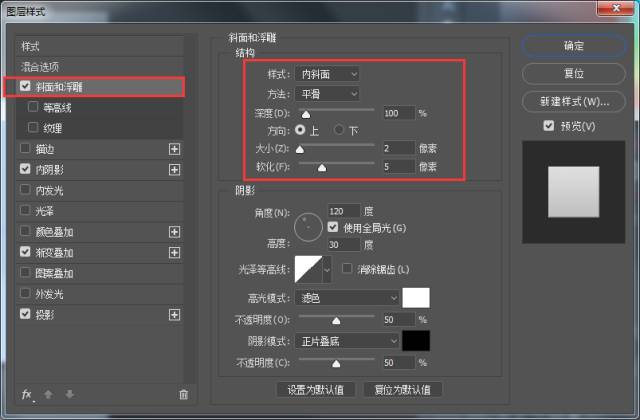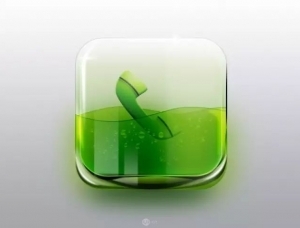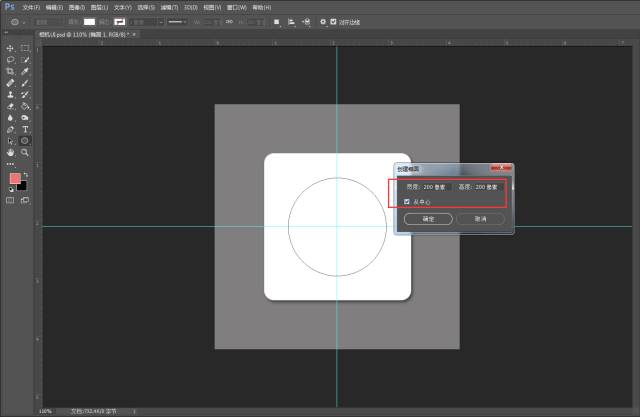
同样我们也是添加图层混合模式,中心圆我们需要做一个从中间凹下去的感觉,所以我们需要根剧所做的光和阴影去构架,这里我们思考一个问题,光是哪边打过来的,那么近光出是高光,背光处为阴影,那如果是凹陷处,它刚好会有些相反,所以我们要注意事物的原理,并不是随意做光和阴影的。
首先我们添加内阴影,因为根据光的方向,如果是凹面的话在其凹陷边缘肯定是较暗些的,具体参数做参考:

之后我们需要做渐变叠加,上面为阴影,下面为高光;颜色我们选取的是一个白色到暗灰色渐变,作为一个柔和的光到阴影的过度,参数自己调试即可,这样会对知识有一个比较深刻的认识。
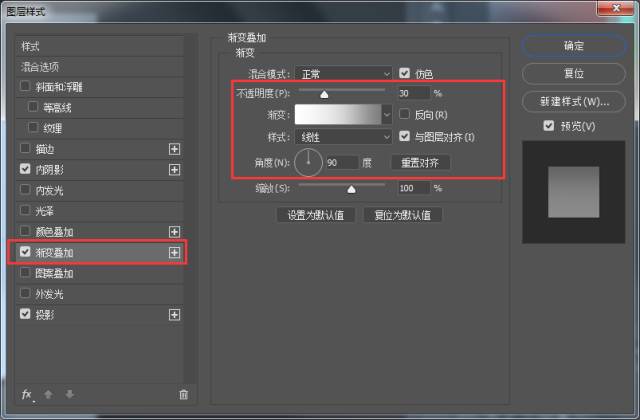
最后就是投影了,投影就是物体通过光照留下的影子,这个都好理解
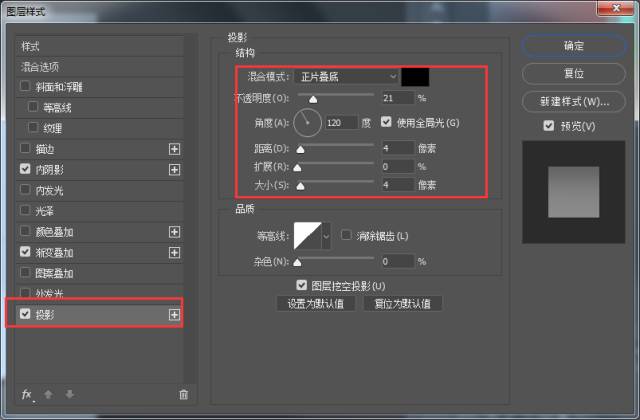

然后再绘制一个正圆,同样按照刚才方法,用椭圆工具绘制从中心开始的100*100像素正圆,这里和刚才的区别就是我们需要将投影加大点参数,渐变叠加方向需要和刚才的相反,内阴影不变 原因是为什么?大家可以思考一下,不要机械的模仿教程。当燃可以添加一个斜面浮雕,看起来就更有质感。